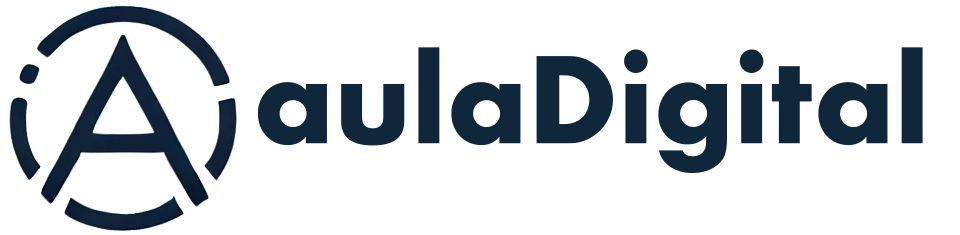Dos a Linux Como 1
1. Introducción
1.1 �Es Linux adecuado para usted?
�Quiere pasar de DOS a Linux? Buena idea, pero cuidado: puede no serle útil. Quiero decir: no hay nada que sea el mejor ordenador o el mejor sistema operativo: depende de a lo que se dedique, por lo que no creo que Linux sea la mejor solución para todos, incluso aunque sea técnicamente superior a muchos sistemas operativos comerciales. Usted se beneficiará inmensamente de Linux si lo que necesita es software para programar, Internet, TeX... software técnico en general. Pero si necesita software comercial, o si no le apetece aprender y escribir comandos, deje Linux y busque en otra parte.
Linux no es (por ahora) tan fácil de usar y configurar como Windows o el Mac, así que prepárese para trastear un poco. Después de estos avisos, déjeme decir que confío al 100% en que usted pertenece a la clase de usuario que encontrará en Linux el Nirvana informático. Está hecho para usted. Y recuerde que, de todos modos, Linux y DOS/Windows pueden coexistir en la misma máquina.
1.2 Requisitos previos para la lectura de este Como
Asumiré que:
- conoce los comandos y conceptos básicos del DOS;
- Linux, posiblemente con el sistema X Window, está adecuadamente instalado en su ordenador;
- su shell ---el equivalente de
COMMAND.COM--- esbash; - usted comprende que esta guía es sólo un paso incompleto. Para más
información, busque en el Linux, Instalación y Primeros Pasos de Matt
Welsh y en la Guía del Usuario de Linux de Larry Greenfield. Ambas,
en versión inglesa, disponibles en
ftp://sunsite.unc.edu/pub/Linux/docs/LDPy, traducidos al castellano, en la página del proyecto LuCAS:http://www.infor.es/LuCAS
1.3 Ya está. Ahora cuénteme más.
Supongo que acaba de instalar Linux y los programas que necesita en su
ordenador, que ya tiene una cuenta propia (si no la tiene aún, �teclee
adduser ahora mismo!) y que Linux está ejecutándose. Acaba de
introducir su nombre y su clave, y ahora está mirando a la pantalla
pensando... �Y ahora qué?
Bien, no se desespere. Puede hacer casi las mismas cosas que solía hacer con DOS, y muchas más. Si estuviera ejecutando DOS en lugar de Linux, estaría realizando alguna de las siguientes tareas:
- ejecutar programas y crear, copiar, ver, borrar, imprimir, renombrar ficheros;
- cambiar de directorio, crearlos, borrarlos y listar sus contenidos;
- formatear disquetes y copiar ficheros de/hacia ellos;
- editar el
AUTOEXEC.BATy elCONFIG.SYS; - escribir sus propios ficheros
.BATy/o programas Qbasic; - el restante 1%.
Estará contento al saber que todas esas tareas pueden llevarse a cabo bajo Linux de una manera similar a como se hacen bajo DOS. Bajo DOS, el usuario medio usa muy pocos de los más de 100 comandos disponibles: lo mismo, hasta cierto punto, sucede con el Linux.
Unas pocas cosas que señalar antes de continuar:
- primero, cómo salir. Para apagar Linux: si ve una pantalla en modo texto, pulse Ctrl-Alt-Supr, espere a que el sistema realice unas tareas y le diga que todo está bien, y entonces apague el ordenador. Si está trabajando bajo el sistema X Window, pulse primero Ctrl-Alt-Del, y después Ctrl-Alt-Supr. Nunca apague o reinicie el ordenador directamente: el sistema de ficheros podría dañarse.
- al contrario que en DOS, Linux tiene mecanismos de seguridad
intrínsecos, debido a su naturaleza multiusuario. Los ficheros y los
directorios tienen permisos asociados a ellos, y por lo tanto el usuario
normal puede no tener acceso a alguno de ellos; (ver la Sección
Permisos). Sólo el usuario cuyo nombre de acceso sea
roottiene el poder absoluto. (Esta persona es el administrador del sistema. Si trabaja en un ordenador propio, usted también será root). DOS, por el contrario le dejaría machacar todos los contenidos de su disco duro. - si está realmente animado a experimentar, inténtelo usted mismo:
seguramente no podrá hacer ningún daño. Puede conseguir alguna ayuda
escribiendo en la línea de comandos ($ es el símbolo de la línea de
comandos estándar, # es el de root);
Esto le porporcionará ayuda acerca de$ help
bash; puede conseguir información acerca de un comando concreto escribiendo:
el cual, si tiene instaladas las páginas man, ejecutará la página de manual$ man comando
manasociada al comando. También puede probar con:
y presionar$ apropos comando $ whatis comando
qpara salir; - la mayor parte del poder y la flexibilidad de Unix viene de los conceptos simples de redirección y piping, o entubamiento, más potentes que bajo DOS. Los comandos simples pueden agruparse para realizar tareas complejas. �Use estas características!
- Convenciones:
<...>significa algo que debe ser especificado, mientras que[...]es algo opcional. Ejemplo:$ tar -tf <fichero.tar> [> fichero_redir]
fichero.tardebe ser indicado, pero la redirección afichero_redires opcional. - desde ahora LPM significa para más información Lea las Páginas del Manual.
1.4 Para el Impaciente
�Quiere empezar ya? Eche un vistazo a esto:
DOS Linux Notas
BACKUP tar -Mcvf dispositivo dir/ completamente distinto
CD nombredir\ cd nombredir/ casi la misma sintaxis
COPY fich1 fich2 cp fich1 fich2 idem
DEL fichero rm fichero cuidado no hay undelete
DELTREE directorio rm -R directorio/ idem
DIR ls no exactamente la misma sintaxis
EDIT fichero vi fichero creo que no le gustara
emacs fichero este es mejor
joe fichero mas parecido al edit del DOS
FORMAT fdformat
mount, umount sintaxis bastante distinta
HELP comando man comando misma filosofia
MD directorio mkdir directorio/ casi la misma sintaxis
MOVE fich1 fich2 mv fich1 fich2 idem
NUL /dev/null idem
PRINT fichero lpr fichero idem
PRN /dev/lp0,
/dev/lp1 idem
RD directorio rmdir directorio/ idem
REN fich1 fich2 mv fich1 fich2 no para varios ficheros
RESTORE tar -Mxpvf device sintaxis distinta
TYPE fichero less fichero mucho mejor
WIN startx �mundos aparte!
Si necesita más que una tabla de comandos, continúe con las secciones siguientes.
Anterior Siguiente Indice